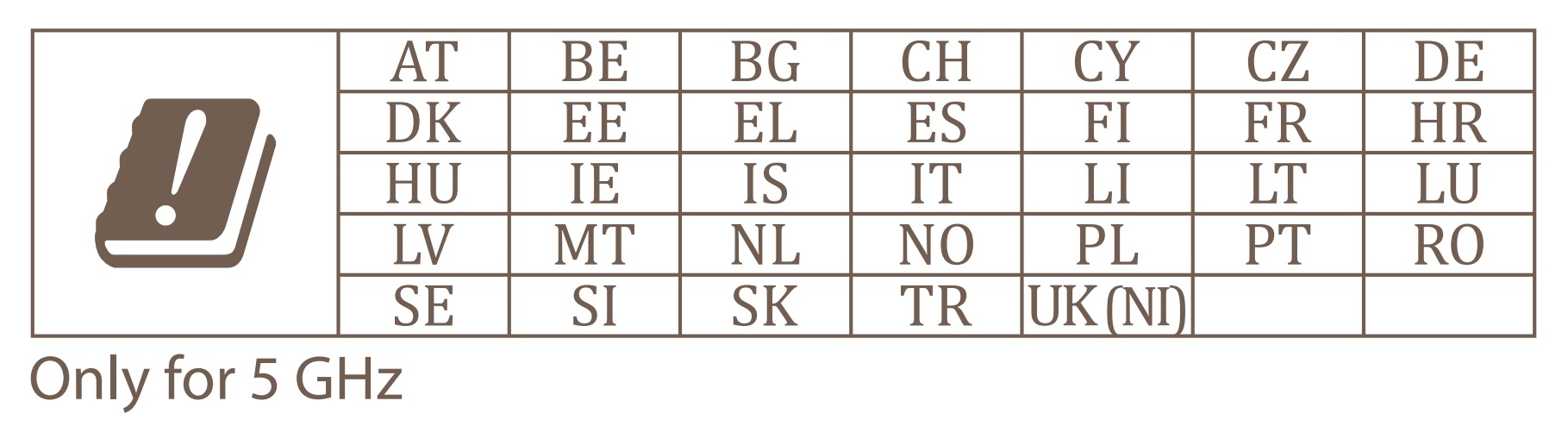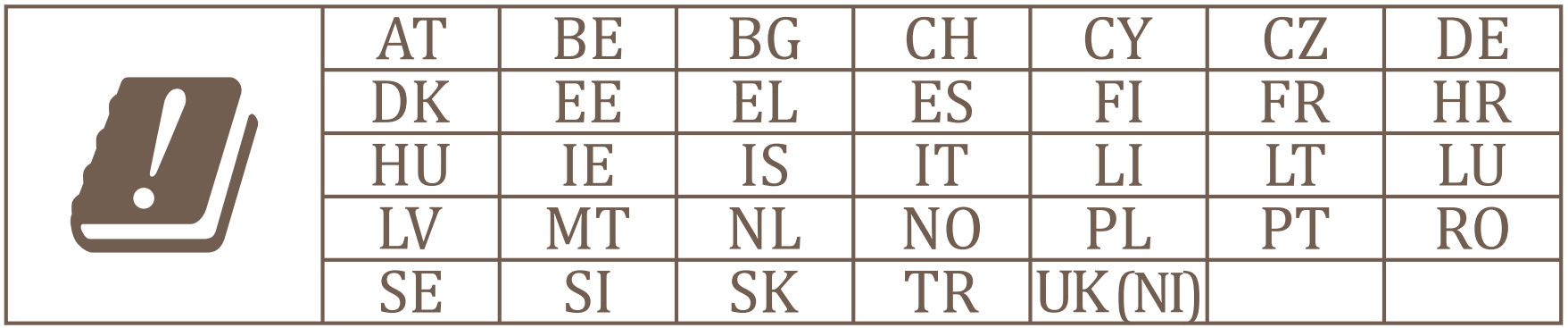...
| Note |
|---|
This device needs to be upgraded to RouterOS v7.2.1 3 or the latest version to ensure compliance with local authority regulations! It is the end users' responsibility to follow local country regulations, including operation within legal frequency channels, output power, cabling requirements, and Dynamic Frequency Selection (DFS) requirements. All MikroTik radio devices must be professionally installed. |
...
Technical specifications, brochures, and more info about products at https://mikrotik.com/products
The most important relevant technical specifications for this product can be found on the last page of this Quick Guide.
...
MikroTik devices are for professional use. If you do not have qualifications please seek a consultant https://mikrotik.com/consultants
Depending on the antenna used, you must set its gain and set the installation setting to 'Outdoor'. This is to ensure that EIRP meets the limit set by the local authorities. This is done in the Quickset, CPE menu.
First steps:
- Open the upper cover and connect an external antenna.
- Open the bottom cover and connect the device to the power source.
- Open network connections on your PC, search for MikroTik wireless network, and connect to it.
- The configuration can be done through the wireless network using a WinBox configuration tool https://mt.lv/winbox.
- Download and open "Winbox", choose "Neighbors" to find the device.
- Click on the MAC address, user name: admin and there is no password, click Connect.
- Download the latest "ARM" packages to your PC https://mikrotik.com/download.
- Upload downloaded packages to the Winbox "Files" menu and reboot the device.
- In the "QuickSet, WISP AP" menu set up the following: Choose your country, to apply country regulation settings.
- Set the antenna gain, depending on the antenna used.
- Set up your wireless network password in the left field.
- Set up your router password in the bottom field.
...
| Note |
|---|
Това устройство трябва да бъде надстроено до RouterOS v7.2.1 3 или най-новата версия, за да се гарантира спазването на местните регулаторни разпоредби. Крайните потребители са отговорни за спазването на местните разпоредби, включително работата в рамките на законни честотни канали, извеждане на продукция изисквания за захранване, окабеляване и изисквания за динамичен избор на честота (DFS). Всички радиоустройства на MikroTik трябва да бъдат професионално инсталиран. |
...
Устройствата MikroTik са за професионална употреба. Ако нямате квалификация, моля, потърсете консултант https://mikrotik.com/consultants
В зависимост от използваната антена, трябва да настроите нейното усилване и да зададете настройката за инсталиране на 'Outdoor'. Това е, за да се гарантира, че EIRP отговаря на ограничението, определено от местните власти. Това се прави в менюто Quickset, CPE.
Първи стъпки:
- Отворете горния капак и свържете външна антена.
- Отворете долния капак и свържете устройството към източника на захранване.
- Отворете мрежовите връзки на вашия компютър, потърсете безжична мрежа MikroTik и се свържете към нея.
- Конфигурацията може да се извърши чрез безжичната мрежа с помощта на инструмент за конфигуриране на WinBox https://mt.lv/winbox.
- Изтеглете и отворете „Winbox“, изберете „Neighbors“, за да намерите устройството.
- Кликнете върху MAC адреса, потребителско име: администратор и няма парола, щракнете върху "Connect".
- Изтеглете най-новите „ARM“ пакети на вашия компютър https://mikrotik.com/download.
- Качете изтеглените пакети в менюто "Files" на Winbox и рестартирайте устройството.
- В менюто "QuickSet, WISP AP" настройте следното: Изберете вашата страна, за да приложите настройките за регулиране на страната.
- Задайте усилването на антената в зависимост от използваната антена.
- Настройте паролата за безжичната мрежа в лявото поле.
- Задайте паролата си на рутера в долното поле.
...
| Note |
|---|
Toto zařízení musí být upgradováno na RouterOS v7.2.1 3 nebo na nejnovější verzi, aby bylo zajištěno dodržování předpisů místních úřadů. Je odpovědností koncových uživatelů dodržovat místní předpisy, včetně provozu v rámci legálních frekvenčních kanálů, výstupů požadavky na napájení, kabeláž a dynamický výběr frekvence (DFS). Všechna rádiová zařízení MikroTik musí být profesionálně nainstalován. |
...
Zařízení MikroTik jsou určena pro profesionální použití. Pokud nemáte kvalifikaci, vyhledejte konzultanta https://mikrotik.com/consultants
V závislosti na použité anténě musíte nastavit její zisk a nastavit instalační nastavení na „Outdoor“. To má zajistit, že EIRP splňuje limit stanovený místními úřady. To se provádí v nabídce Quickset, CPE.
První kroky:
- Otevřete horní kryt a připojte externí anténu.
- Otevřete spodní kryt a připojte zařízení ke zdroji napájení.
- Otevřete v počítači síťová připojení, vyhledejte bezdrátovou síť MikroTik a připojte se k ní.
- Konfiguraci lze provést prostřednictvím bezdrátové sítě pomocí konfiguračního nástroje WinBox https://mt.lv/winbox.
- Stáhněte si a otevřete "Winbox", vyberte zařízení „Neighbors“.
- Klikněte na MAC adresu, uživatelské jméno: admin a není zde žádné heslo, klikněte na "Connect".
- Stáhněte si do počítače nejnovější balíčky „ARM“ https://mikrotik.com/download.
- Stažené balíčky nahrajte do nabídky „Files“ Winboxu a restartujte zařízení.
- V nabídce "QuickSet, WISP AP" nastavte následující nastavení: Zvolte svou zemi, chcete-li použít nastavení regulace země.
- Nastavte zisk antény v závislosti na použité anténě.
- Nastavte heslo bezdrátové sítě v levém poli.
- Ve spodním poli nastavte heslo routeru.
...
| Note |
|---|
Denne enhed skal opgraderes til RouterOS v7.2.1 3 eller den nyeste version for at sikre overholdelse af lokale myndigheders regler. Det er slutbrugerens ansvar at følge lokale landes regler, herunder drift inden for lovlige frekvenskanaler, output strøm, kablingskrav og DFS-krav (Dynamic Frequency Selection). Alle MikroTik-radioenheder skal være professionelt installeret. |
...
MikroTik-enheder er til professionel brug. Hvis du ikke har kvalifikationer, bedes du kontakte en konsulent https://mikrotik.com/consultants
Første trin:
Afhængigt af den anvendte antenne skal du indstille dens forstærkning og indstille installationsindstillingen til 'Outdoor'. Dette er for at sikre, at EIRP overholder grænsen fastsat af de lokale myndigheder. Dette gøres i Quickset, CPE-menuen.
Første trin:
- Åbn Åbn det øverste låg og tilslut en ekstern antenne.
- Åbn bunddækslet, og tilslut enheden til strømkilden.
- Åbn netværksforbindelser på din pc, søg efter MikroTik trådløse netværk og opret forbindelse til det.
- Konfigurationen kan udføres via det trådløse netværk ved hjælp af et WinBox-konfigurationsværktøj https://mt.lv/winbox.
- Download og åbn "Winbox", vælg "Neighbors" for at finde enheden.
- Klik på MAC-adressen, brugernavnet: admin, og der er ingen adgangskode. Klik på Opret "Connect".
- Download de nyeste "ARM" -pakker til din pc https://mikrotik.com/download.
- Upload downloadede pakker til Winbox-menuen "Files", og genstart enheden.
- Opret følgende i menuen "QuickSet, WISP AP": Vælg dit land for at anvende indstillinger for landegulering.
- Indstil antenneforstærkning, afhængigt af den anvendte antenne.
- Konfigurer din adgangskode til det trådløse netværk i det venstre felt.
- Konfigurer din routeradgangskode i det nederste felt.
...
| Note |
|---|
Dieses Gerät muss auf RouterOS v7.2.1 3 oder die neueste Version aktualisiert werden, um die Einhaltung der örtlichen behördlichen Vorschriften zu gewährleisten. Es liegt in der Verantwortung des Endbenutzers, die örtlichen Vorschriften zu befolgen, einschließlich des Betriebs innerhalb der gesetzlichen Frequenzkanäle und der Ausgabe Anforderungen an Stromversorgung, Verkabelung und dynamische Frequenzauswahl (Dynamic Frequency Selection, DFS). Alle MikroTik Funkgeräte müssen professionell installiert. |
...
MikroTik-Geräte sind für den professionellen Einsatz bestimmt. Wenn Sie keine Qualifikationen haben, suchen Sie bitte einen Berater https://mikrotik.com/consultants
Je nach verwendeter Antenne müssen Sie deren Verstärkung einstellen und die Installationseinstellung auf „Outdoor“ stellen. Dadurch soll sichergestellt werden, dass die EIRP den von den lokalen Behörden festgelegten Grenzwert einhält. Dies geschieht im Quickset, CPE-Menü.
Erste Schritte:
- Öffnen Sie die obere Abdeckung und schließen Sie eine externe Antenne an.
- Öffnen Sie die untere Abdeckung und schließen Sie das Gerät an die Stromquelle an.
- Öffnen Sie Netzwerkverbindungen auf Ihrem PC, suchen Sie nach dem drahtlosen MikroTik-Netzwerk und stellen Sie eine Verbindung her.
- Die Konfiguration kann über das drahtlose Netzwerk mit einem WinBox-Konfigurationstool erfolgen https://mt.lv/winbox.
- Laden Sie "Winbox" herunter und öffnen Sie sie. Wählen Sie "Neighbors", um das Gerät zu finden.
- Klicken Sie auf die MAC-Adresse, den Benutzernamen: admin und es gibt kein Passwort. Klicken Sie auf "Connect".
- Laden Sie die neuesten "ARM" -Pakete auf Ihren PC herunter https://mikrotik.com/download.
- Laden Sie heruntergeladene Pakete in das Winbox-Menü "Files" hoch und starten Sie das Gerät neu.
- Richten Sie im Menü "QuickSet, WISP AP" Folgendes ein: Wählen Sie Ihr Land aus, um die Länderregulierungseinstellungen anzuwenden.
- Stellen Sie den Antennengewinn abhängig von der verwendeten Antenne ein.
- Richten Sie im linken Feld Ihr WLAN-Passwort ein.
- Richten Sie Ihr Router-Passwort im unteren Feld ein.
...
| Note |
|---|
Αυτή η συσκευή πρέπει να αναβαθμιστεί στο RouterOS v7.2.1 3 ή την τελευταία έκδοση για να διασφαλιστεί η συμμόρφωση με τους κανονισμούς της τοπικής αυτοδιοίκησης. Είναι ευθύνη των τελικών χρηστών να ακολουθούν τους τοπικούς κανονισμούς των χωρών, συμπεριλαμβανομένης της λειτουργίας εντός των νόμιμων καναλιών συχνότητας, της παραγωγής ισχύ, απαιτήσεις καλωδίωσης και απαιτήσεις δυναμικής επιλογής συχνότητας (DFS). Όλες οι ασύρματες συσκευές MikroTik πρέπει να είναι επαγγελματικά εγκατεστημένο. |
...
Οι συσκευές MikroTik προορίζονται για επαγγελματική χρήση. Εάν δεν έχετε τα προσόντα παρακαλώ ζητήστε έναν σύμβουλο https://mikrotik.com/consultants
Ανάλογα με την κεραία που χρησιμοποιείται, πρέπει να ρυθμίσετε το κέρδος της και να ορίσετε τη ρύθμιση εγκατάστασης σε «Outdoor». Αυτό γίνεται για να διασφαλιστεί ότι το EIRP πληροί το όριο που έχουν θέσει οι τοπικές αρχές. Αυτό γίνεται στο μενού Quickset, CPE.
Πρώτα βήματα:
- Ανοίξτε το επάνω κάλυμμα και συνδέστε μια εξωτερική κεραία.
- Ανοίξτε το κάτω κάλυμμα και συνδέστε τη συσκευή στην πηγή τροφοδοσίας.
- Ανοίξτε τις συνδέσεις δικτύου στον υπολογιστή σας, αναζητήστε ασύρματο δίκτυο MikroTik και συνδεθείτε με αυτό.
- Η διαμόρφωση μπορεί να γίνει μέσω του ασύρματου δικτύου χρησιμοποιώντας ένα εργαλείο διαμόρφωσης WinBox https://mt.lv/winbox.
- Κατεβάστε και ανοίξτε το "Winbox", επιλέξτε "Neighbors" για να βρείτε τη συσκευή.
- Κάντε κλικ στη διεύθυνση MAC, όνομα χρήστη: admin και δεν υπάρχει κωδικός πρόσβασης, κάντε κλικ στην επιλογή "Connect".
- Κατεβάστε τα πιο πρόσφατα πακέτα "ARM" στον υπολογιστή σας https://mikrotik.com/download.
- Μεταφορτώστε τα ληφθέντα πακέτα στο μενού "Files" του Winbox και επανεκκινήστε τη συσκευή.
- Στο μενού "QuickSet, WISP AP" ρυθμίστε τα εξής: Επιλέξτε τη χώρα σας, για να εφαρμόσετε ρυθμίσεις ρύθμισης χώρας.
- Ρυθμίστε το κέρδος της κεραίας, ανάλογα με την χρησιμοποιούμενη κεραία.
- Ρυθμίστε τον κωδικό πρόσβασης ασύρματου δικτύου στο αριστερό πεδίο.
- Ρυθμίστε τον κωδικό πρόσβασης του δρομολογητή στο κάτω πεδίο.
...
| Note |
|---|
Este dispositivo debe actualizarse a RouterOS v7.2.1 3 o la última versión para garantizar el cumplimiento de las regulaciones de las autoridades locales. Es responsabilidad del usuario final seguir las regulaciones locales del país, incluida la operación dentro de los canales legales de frecuencia, salida alimentación, requisitos de cableado y requisitos de selección de frecuencia dinámica (DFS). Todos los dispositivos de radio MikroTik deben ser instalado profesionalmente |
...
Los dispositivos MikroTik son para uso profesional. Si no tiene calificaciones, busque un consultor https://mikrotik.com/consultants
Primeros pasos:
Dependiendo de la antena utilizada, debe configurar su ganancia y establecer la configuración de instalación en 'Outdoor'. Esto es para garantizar que EIRP cumpla con el límite establecido por las autoridades locales. Esto se hace en el menú Quickset, CPE.
Primeros pasos:
- Abra la cubierta superior y conecte una antena Abra la cubierta superior y conecte una antena externa.
- Abra la cubierta inferior y conecte el dispositivo a la fuente de alimentación.
- Abra las conexiones de red en su PC, busque la red inalámbrica MikroTik y conéctese a ella.
- La configuración se puede realizar a través de la red inalámbrica utilizando una herramienta de configuración WinBox https://mt.lv/winbox.
- Descargue y abra "Winbox", elija "Neighbors" para encontrar el dispositivo.
- Haga clic en la dirección MAC, nombre de usuario: admin y no hay contraseña, haga clic en "Connect".
- Descargue los últimos paquetes "ARM" en su PC https://mikrotik.com/download.
- Cargue los paquetes descargados en el menú "Files" de Winbox y reinicie el dispositivo.
- En el menú "QuickSet, WISP AP" configure lo siguiente: Elija su país, para aplicar la configuración de la regulación del país.
- Establezca la ganancia de la antena, dependiendo de la antena utilizada.
- Configure su contraseña de red inalámbrica en el campo izquierdo.
- Configure la contraseña de su enrutador en el campo inferior.
...
| Note |
|---|
Kohaliku omavalitsuse eeskirjade järgimise tagamiseks tuleb see seade uuendada versioonile RouterOS v7.2.1 3 või uusimale versioonile. Lõppkasutajate kohustus on järgida kohaliku riigi seadusi, sealhulgas toimimist seaduslikes sageduskanalites, väljund võimsus, kaabeldusnõuded ja dünaamilise sageduse valiku (DFS) nõuded. Kõik MikroTiku raadioseadmed peavad olema professionaalselt paigaldatud. |
...
MikroTik seadmed on mõeldud professionaalseks kasutamiseks. Kui teil pole kvalifikatsiooni, pöörduge konsultandi poole https://mikrotik.com/consultants
Olenevalt kasutatavast antennist peate määrama selle võimenduse ja seadma paigaldussäteteks 'Outdoor'. Selle eesmärk on tagada, et EIRP järgiks kohalike võimude kehtestatud piirmäära. Seda tehakse menüüs Quickset, CPE.
Esimesed sammud:
- Avage ülemine kaas ja ühendage väline antenn.
- Avage alumine kaas ja ühendage seade toiteallikaga.
- Avage oma arvuti võrguühendused, otsige MikroTik traadita võrku ja looge sellega ühendus.
- Seadistamist saab teha traadita võrgu kaudu, kasutades WinBoxi seadistusriista https://mt.lv/winbox.
- Laadige alla ja avage "Winbox", seadme leidmiseks valige "Neighbors".
- Klõpsake MAC-aadressi, kasutajanimi: admin ja parool puudub, klõpsake nuppu "Connect".
- Laadige oma arvutisse alla uusimad ARM-i paketid https://mikrotik.com/download.
- Laadige allalaaditud paketid üles menüü Winbox "Files" ja taaskäivitage seade.
- Seadistage menüüs "QuickSet, WISP AP" järgmised toimingud: Riigi reguleerimise sätete rakendamiseks valige oma riik.
- Seadke antenni võimendus sõltuvalt kasutatavast antennist.
- Seadke traadita võrgu parool vasakpoolsesse välja.
- Seadistage ruuteri parool alumisel väljal.
...
| Note |
|---|
Tämä laite on päivitettävä RouterOS v7.2.1 3 -versioon tai uusimpaan versioon, jotta varmistetaan paikallisviranomaisten määräysten noudattaminen. Loppukäyttäjien vastuulla on noudattaa paikallisia maalakeja, mukaan lukien toiminta laillisilla taajuuskanavilla, lähtö teho, kaapelointivaatimukset ja dynaamisen taajuuden valinnan (DFS) vaatimukset. Kaikkien MikroTik-radiolaitteiden on oltava ammattimaisesti asennettu. |
...
MikroTik-laitteet on tarkoitettu ammattikäyttöön. Jos sinulla ei ole pätevyyttä, ota yhteys konsulttiin https://mikrotik.com/consultants
Käytetystä antennista riippuen sinun on asetettava sen vahvistus ja asetettava asennusasetukseksi "Outdoor". Tällä varmistetaan, että EIRP täyttää paikallisten viranomaisten asettaman rajan. Tämä tehdään Quickset, CPE -valikossa.
Ensiaskeleet:
- Avaa yläkansi ja kytke ulkoinen antenni.
- Avaa pohjakansi ja kytke laite virtalähteeseen.
- Avaa verkkoyhteydet tietokoneellasi, etsi langaton MikroTik-verkko ja muodosta yhteys siihen.
- Konfigurointi voidaan tehdä langattoman verkon kautta WinBox-määritystyökalun avulla https://mt.lv/winbox.
- Lataa ja avaa "Winbox", valitse laite "Neighbors" löytääksesi laitteen.
- Napsauta MAC-osoitetta, käyttäjänimeä: admin ja salasanaa ei ole, napsauta "Connect".
- Lataa uusimmat "ARM" -paketit tietokoneellesi https://mikrotik.com/download.
- Lataa ladatut paketit Winbox "Files" -valikkoon ja käynnistä laite uudelleen.
- Määritä "QuickSet, WISP AP" -valikossa seuraava: Valitse maa, jos haluat käyttää maa-asetusasetuksia.
- Aseta antennin vahvistus käytetyn antennin mukaan.
- Aseta langattoman verkon salasana vasemmalle kentälle.
- Aseta reitittimen salasana alakenttään.
...
| Note |
|---|
Cet appareil doit être mis à niveau vers RouterOS v7.2.1 3 ou la dernière version pour garantir la conformité aux réglementations des autorités locales. Il est de la responsabilité des utilisateurs finaux de suivre les réglementations locales du pays, y compris le fonctionnement dans les canaux de fréquence légaux, la sortie les exigences d'alimentation, de câblage et de sélection dynamique de fréquence (DFS). Tous les appareils radio MikroTik doivent être installé professionnellement. |
...
Les appareils MikroTik sont destinés à un usage professionnel. Si vous n'avez pas de qualifications, veuillez consulter un consultant https://mikrotik.com/consultants
Premiers pas:
En fonction de l'antenne utilisée, vous devez régler son gain et régler le paramètre d'installation sur 'Outdoor'. Il s'agit de s'assurer que l'EIRP respecte la limite fixée par les autorités locales. Cela se fait dans le menu Quickset, CPE.
Premiers pas:
- Ouvrez le capot supérieur et connectez une antenne externe.
- Ouvrez le capot inférieur et connectez l'
- Ouvrez le capot supérieur et connectez une antenne externe.
- Ouvrez le capot inférieur et connectez l'appareil à la source d'alimentation.
- Ouvrez les connexions réseau sur votre PC, recherchez le réseau sans fil MikroTik et connectez-vous à celui-ci.
- La configuration peut être effectuée via le réseau sans fil à l'aide d'un outil de configuration WinBox https://mt.lv/winbox.
- Téléchargez et ouvrez "Winbox", choisissez "Neighbors" pour trouver "Connect".
- Cliquez sur l'adresse MAC, le nom d'utilisateur: admin et il n'y a pas de mot de passe, cliquez sur Connecter.
- Téléchargez les derniers packages "ARM" sur votre PC https://mikrotik.com/download.
- Téléchargez les packages téléchargés dans le menu "Files" de Winbox et redémarrez l'appareil.
- Dans le menu "QuickSet, WISP AP", configurez les éléments suivants: Choisissez votre pays pour appliquer les paramètres de réglementation du pays.
- Réglez le gain d'antenne, en fonction de l'antenne utilisée.
- Configurez votre mot de passe de réseau sans fil dans le champ de gauche.
- Configurez le mot de passe de votre routeur dans le champ inférieur.
...
| Note |
|---|
Ovaj je uređaj potrebno nadograditi na RouterOS v7.2.1 3 ili najnoviju verziju kako bi se osigurala sukladnost s lokalnim propisima. Odgovornost krajnjih korisnika je da slijede lokalne propise, uključujući rad unutar legalnih frekvencijskih kanala zahtjevi za napajanje, kabliranje i zahtjevi za dinamički odabir frekvencije (DFS). Svi MikroTik radijski uređaji moraju biti profesionalno instaliran. |
...
MikroTik uređaji su za profesionalnu upotrebu. Ako nemate kvalifikacije, potražite savjetnika https://mikrotik.com/consultants
Ovisno o korištenoj anteni, morate postaviti njezino pojačanje i postaviti postavku instalacije na 'Outdoor'. Time se osigurava da EIRP zadovoljava ograničenje koje su postavile lokalne vlasti. To se radi u Quickset, CPE izborniku.
Prvi koraci:
- Otvorite gornji poklopac i priključite vanjsku antenu.
- Otvorite donji poklopac i povežite uređaj s izvorom napajanja.
- Otvorite mrežne veze na računalu, potražite MikroTik bežičnu mrežu i povežite se s njom.
- Konfiguracija se može obaviti putem bežične mreže pomoću WinBoxovog konfiguracijskog alata https://mt.lv/winbox.
- Preuzmite i otvorite "Winbox", odaberite "Neighbors" da biste pronašli uređaj.
- Kliknite MAC adresu, korisničko ime: admin i nema lozinke, pritisnite "Connect".
- Preuzmite najnovije "ARM" pakete na svoje računalo https://mikrotik.com/download.
- Učitajte preuzete pakete u Winbox izbornik "Files" i ponovno pokrenite uređaj.
- U izborniku "QuickSet, WISP AP" postavite sljedeće: Odaberite svoju zemlju da biste primijenili postavke regulacije zemlje.
- Podesite pojačanje antene, ovisno o korišćenoj anteni.
- Postavljanje lozinke za bežičnu mrežu u lijevom polju.
- U donjem polju postavite lozinku za usmjerivač.
...
| Note |
|---|
Ezt az eszközt frissíteni kell a RouterOS v7.2.13-ra vagy a legújabb verzióra, hogy biztosítsák a helyi hatóságok előírásainak való megfelelést. A végfelhasználók felelőssége a helyi országos előírások betartása, ideértve a törvényes frekvenciacsatornákon keresztüli működést is teljesítményre, kábelezésre és dinamikus frekvenciaválasztásra (DFS) vonatkozó követelmények. Az összes MikroTik rádiókészüléknek lennie kell szakszerűen telepítve. |
...
A MikroTik eszközök professzionális használatra készültek. Ha nem rendelkezik képesítéssel, kérjen tanácsadót https://mikrotik.com/consultants
A használt antennától függően be kell állítania az erősítést, és a telepítési beállítást "Outdoor"-re kell állítani. Ezzel biztosítható, hogy az EIRP megfeleljen a helyi hatóságok által meghatározott határértéknek. Ez a Quickset, CPE menüben történik.
Első lépések:
- Nyissa fel a felső fedelet, és csatlakoztasson egy külső antennát.
- Nyissa fel az alsó fedelet, és csatlakoztassa az eszközt az áramforráshoz.
- Nyissa meg a számítógépes hálózati kapcsolatokat, keresse meg a MikroTik vezeték nélküli hálózatot, és csatlakozzon hozzá.
- A konfiguráció a vezeték nélküli hálózaton keresztül WinBox konfigurációs eszköz segítségével végezhető el https://mt.lv/winbox.
- Töltse le és nyissa meg a "Winbox", válassza ki a "Neighbors" elemet az eszköz megkereséséhez.
- Kattintson a MAC címre, felhasználónévre: admin és nincs jelszó, kattintson a Csatlakozás "Connect".
- Töltse le a legújabb "ARM" csomagokat a számítógépére https://mikrotik.com/download.
- Töltse fel a letöltött csomagokat a Winbox "Files" menübe, és indítsa újra az eszközt.
- A "QuickSet, WISP AP" menüben állítsa be az alábbiakat: Válassza ki országát, hogy alkalmazza az országszabályozási beállításokat.
- Állítsa be az antenna erősítését, az alkalmazott antennától függően.
- Állítsa be a vezeték nélküli hálózat jelszavát a bal mezőben.
- Állítsa be az útválasztó jelszavát az alsó mezőben.
...
| Note |
|---|
Questo dispositivo deve essere aggiornato a RouterOS v7.2.1 3 o alla versione più recente per garantire la conformità alle normative delle autorità locali. È responsabilità dell'utente finale seguire le normative locali locali, incluso il funzionamento nei canali di frequenza legali, in uscita requisiti di alimentazione, cablaggio e selezione della frequenza dinamica (DFS). Tutti i dispositivi radio MikroTik devono essere installato professionalmente. |
...
I dispositivi MikroTik sono per uso professionale. Se non si dispone di qualifiche, consultare un consulente https://mikrotik.com/consultants
A seconda dell'antenna utilizzata, è necessario impostarne il guadagno e impostare l'impostazione di installazione su 'Outdoor'. Questo per garantire che l'EIRP soddisfi il limite fissato dalle autorità locali. Questo viene fatto nel menu Quickset, CPE.
Primi passi:
- Aprire il coperchio superiore e collegare un'antenna esterna.
- Aprire il coperchio inferiore e collegare il dispositivo alla fonte di alimentazione.
- Apri le connessioni di rete sul tuo PC, cerca la rete wireless MikroTik e connettiti ad essa.
- La configurazione può essere effettuata tramite la rete wireless utilizzando uno strumento di configurazione WinBox https://mt.lv/winbox.
- Scarica e apri "Winbox", scegli "Neighbors" per trovare il dispositivo.
- Fare clic sull'indirizzo MAC, nome utente: admin e non c'è password, fare clic su "Connect".
- Scarica gli ultimi pacchetti "ARM" sul tuo PC https://mikrotik.com/download.
- Carica i pacchetti scaricati nel menu "Files" di Winbox e riavvia il dispositivo.
- Nel menu "QuickSet, WISP AP" impostare quanto segue: Scegliere il proprio paese per applicare le impostazioni relative alle normative nazionali.
- Impostare il guadagno dell'antenna, a seconda dell'antenna utilizzata.
- Imposta la password della tua rete wireless nel campo a sinistra.
- Imposta la password del router nel campo inferiore.
...
| Note |
|---|
Það þarf að uppfæra þetta tæki í RouterOS v7.2.1 3 eða nýjustu útgáfuna til að tryggja samræmi við reglugerðir sveitarfélaga. Það er ábyrgð notendanna að fylgja reglugerðum á staðnum, þar með talið rekstri innan löglegra tíðnisviða, framleiðsla afl, kaðall kröfur og Dynamic Frequency Val (DFS) kröfur. Öll MikroTik útvarpstæki verða að vera faglega sett upp. |
...
MikroTik tæki eru til atvinnu notkunar. Ef þú ert ekki með hæfi vinsamlegast leitaðu til ráðgjafa https://mikrotik.com/consultants
Það fer eftir loftnetinu sem er notað, þú verður að stilla styrk þess og stilla uppsetningarstillinguna á 'Outdoor'. Þetta er til að tryggja að EIRP standist þau mörk sem sveitarfélögin setja. Þetta er gert í Quickset, CPE valmyndinni.
Fyrstu skrefin:
- Opnaðu efri hlífina og tengdu ytra loftnet.
- Opnaðu botnhlífina og tengdu tækið við aflgjafann.
- Opnaðu nettengingar á tölvunni þinni, leitaðu að þráðlausu MikroTik neti og tengdu það.
- Stillingarnar geta verið gerðar í gegnum þráðlausa netið með WinBox stillingatæki https://mt.lv/winbox.
- Sæktu og opnaðu „Winbox“, veldu „Neighbors“ til að finna tækið.
- Smelltu á MAC vistfang, notandanafn: admin og það er ekkert lykilorð, smelltu á "Connect".
- Sæktu nýjustu "ARM" pakkana á tölvuna þína https://mikrotik.com/download.
- Settu niður niðurhalaða pakka í Winbox "Files" valmyndina og endurræstu tækið.
- Setjið upp eftirfarandi í valmyndinni "QuickSet, WISP AP": Veldu landið þitt til að beita stillingum landsreglugerðar.
- Stilltu loftnetstyrkinn, eftir því hvaða loftnet er notað.
- Settu upp lykilorð þráðlausa netsins í vinstri reitnum.
- Settu upp lykilorð routersins í neðsta reitnum.
...
| Note |
|---|
Denne enheten må oppgraderes til RouterOS v7.2.1 3 eller den nyeste versjonen for å sikre samsvar med lokale myndighetsbestemmelser. Det er sluttbrukernes ansvar å følge lokale lands forskrifter, inkludert drift innen lovlige frekvenskanaler, output strøm, kabling og krav til dynamisk frekvensvalg (DFS). Alle MikroTik-radioenheter må være profesjonelt installert. |
...
MikroTik-enheter er til profesjonell bruk. Hvis du ikke har kvalifikasjoner, kan du søke en konsulent https://mikrotik.com/consultants
Avhengig av antennen som brukes, må du stille inn forsterkningen og sette installasjonsinnstillingen til "Outdoor". Dette for å sikre at EIRP holder grensen fastsatt av lokale myndigheter. Hvis du ikke har kvalifikasjoner, kan du søke en konsulent https://mikrotik.com/consultants Dette gjøres i Quickset, CPE-menyen.
Første steg:
- Åpne det øvre dekselet og koble til en ekstern antenne.
- Åpne bunndekselet og koble enheten til strømkilden.
- Åpne nettverkstilkoblinger på PCen din, søk etter det trådløse MikroTik-nettverket og koble til det.
- Konfigurasjonen kan gjøres gjennom det trådløse nettverket ved hjelp av et WinBox konfigurasjonsverktøy https://mt.lv/winbox.
- Last ned og åpne "Winbox", Velg "Neighbors" for å finne enheten.
- Klikk på MAC-adressen, brukernavnet: admin, og det er ikke noe passord, klikk på "Connect" til.
- Last ned de siste "ARM" -pakkene til din PC https://mikrotik.com/download.
- Last opp nedlastede pakker til Winbox "Files" -menyen og start enheten på nytt.
- Sett opp følgende i "QuickSet, WISP AP" -menyen: Velg ditt land, for å bruke innstillinger for landsregulering.
- Still antenneforsterkningen, avhengig av hvilken antenne du bruker.
- Sett opp passordet for det trådløse nettverket i det venstre feltet.
- Sett opp rutepassordet ditt i nederste felt.
...
| Note |
|---|
Šį įrenginį reikia atnaujinti į „RouterOS v7.2.1“ 3“ arba naujausią versiją, kad būtų užtikrinta atitiktis vietinės valdžios nuostatoms. Galutiniai vartotojai yra atsakingi už vietinių šalies įstatymų laikymąsi, įskaitant veikimą legaliais dažnių kanalais galios, kabelių ir dinaminio dažnio pasirinkimo (DFS) reikalavimai. Visi „MikroTik“ radijo prietaisai turi būti profesionaliai sumontuota. |
...
„MikroTik“ prietaisai yra skirti profesionaliam naudojimui. Jei neturite kvalifikacijos, kreipkitės į konsultantą https://mikrotik.com/consultants
Priklausomai nuo naudojamos antenos, turite nustatyti jos stiprinimą ir nustatyti diegimo nustatymą į „Outdoor“. Taip siekiama užtikrinti, kad EIRP atitiktų vietos valdžios institucijų nustatytą ribą. Tai atliekama meniu Quickset, CPE.
Pirmieji žingsniai:
- Atidarykite viršutinį dangtį ir prijunkite išorinę anteną.
- Atidarykite apatinį dangtį ir prijunkite įrenginį prie maitinimo šaltinio.
- Atidarykite tinklo jungtis savo kompiuteryje, suraskite „MikroTik“ belaidį tinklą ir prisijunkite prie jo.
- Konfigūraciją galima atlikti belaidžiu tinklu, naudojant „WinBox“ konfigūravimo įrankį https://mt.lv/winbox.
- Atsisiųskite ir atidarykite „Winbox“, pasirinkite „Neighbors“, kad surastumėte įrenginį.
- Spustelėkite MAC adresą, vartotojo vardą: admin ir slaptažodžio nėra, spustelėkite "Connect".
- Atsisiųskite naujausius „ARM“ paketus į savo kompiuterį https://mikrotik.com/download.
- Įkelkite atsisiųstus paketus į „Winbox“ Files meniu ir paleiskite įrenginį iš naujo.
- "QuickSet, WISP AP" meniu nustatykite: Pasirinkite savo šalį, kad galėtumėte pritaikyti šalies reguliavimo parametrus.
- Nustatykite antenos stiprinimą, atsižvelgiant į naudojamą anteną.
- Kairiajame lauke nustatykite belaidžio tinklo slaptažodį.
- Apatiniame lauke nustatykite maršrutizatoriaus slaptažodį.
...
| Note |
|---|
Šīs ierīces programmatūra ir jāatjaunina uz RouterOS v7.2.1 3 vai jaunāku versiju, lai nodrošinātu atbilstību vietējiem likuma normatīviem. Gala lietotāju pienākums ir ievērot vietējos valsts normatīvus, ieskaitot darbību likumīgos frekvences kanālos, jaudas izvadi, kabeļu prasības un dinamiskās frekvences izvēles (DFS) prasības. Visām MikroTik radio ierīcēm jābūt profesionāli uzstādītām. |
...
MikroTik ierīces ir paredzētas profesionālai lietošanai. Ja jums nav kvalifikācijas, lūdzu, meklējiet konsultanta palīdzību https://mikrotik.com/consultants
Atkarībā no izmantotās antenas ir jāiestata tās pastiprinājums un instalācijas iestatījums uz 'Outdoor'. Tas ir paredzēts, lai nodrošinātu, ka EIRP atbilst vietējo iestāžu noteiktajam ierobežojumam. Tas tiek darīts izvēlnē Quickset, CPE.
Pirmie soļi:
- Atveriet augšējo vāku un pievienojiet ārējo antenu.
- Atveriet apakšējo vāku un pievienojiet ierīci strāvas avotam.
- Datorā atveriet tīkla savienojumus, atrodiet MikroTik bezvadu tīklu un izveidojiet savienojumu ar to.
- Konfigurāciju var veikt, izmantojot bezvadu tīklu un WinBox konfigurācijas rīku ko var lejupielādēt https://mt.lv/winbox.
- Lejupielādējiet un atveriet "Winbox", izvēlieties "Neighbors", lai atrastu ierīci.
- Noklikšķiniet uz MAC adreses, lietotājvārds: admin un parole nav iestatīta, noklikšķiniet "Connect".
- Lejupielādējiet datorā jaunākās "ARM" pakas, kuras ir pieejamas vietnē https://mikrotik.com/download.
- Augšupielādējiet lejupielādētās pakas izvēlnē Winbox "Fails" un restartējiet ierīci.
- Izvēlnē "QuickSet, WISP AP" veiciet tālāk minētās darbības: Izvēlieties valsti, lai lietotu valsts normatīvos iestatījumus.
- Iestatiet antenas pastiprinājumu atkarībā no izmantotās antenas.
- Kreisajā laukā iestatiet bezvadu tīkla paroli.
- Apakšējā laukā iestatiet maršrutētāja paroli.
...
| Note |
|---|
Dan l-apparat jeħtieġ li jiġi aġġornat għal RouterOS v7.2.1 3 jew l-aħħar verżjoni biex tkun assigurata l-konformità mar-regolamenti tal-awtorità lokali. Hija r-responsabbiltà tal-utenti finali li jsegwu r-regolamenti lokali tal-pajjiż, inkluż l-operazzjoni fil-kanali tal-frekwenza legali, tal-ħruġ qawwa, ħtiġiet ta 'kejbils, u Reklamar ta' Frekwenza Dinamika (DFS). L-apparati kollha tar-radju MikroTik għandhom ikunu installat professjonalment. |
...
L-apparat MikroTik huwa għal użu professjonali. Jekk m'għandekx kwalifiki jekk jogħġbok fittex konsulent https://mikrotik.com/consultants .com/consultants
Skont l-antenna użata, trid issettja l-gwadann tagħha u ssettja l-issettjar tal-installazzjoni għal 'Outdoor'. Dan biex jiġi żgurat li l-EIRP jilħaq il-limitu stabbilit mill-awtoritajiet lokali. Dan isir fil-Quickset, menu CPE.
L-ewwel passi:
- Iftaħ il-kopertura ta ’fuq u qabbad antenna esterna.
- Iftaħ il-qoxra tal-qiegħ u qabbad it-tagħmir mas-sors tal-enerġija.
- Iftaħ konnessjonijiet għan-netwerk fuq il-PC tiegħek, fittex netwerk mingħajr fili MikroTik u qabbad miegħu.
- Il-konfigurazzjoni tista 'ssir permezz tan-netwerk bla fili bl-użu ta' għodda ta 'konfigurazzjoni WinBox https://mt.lv/winbox.
- Niżżel u tiftaħ "Winbox", agħżel "Neighbors" biex issib l-apparat.
- Ikklikkja fuq l-indirizz MAC, l-isem tal-utent: admin u m'hemm l-ebda password, ikklikkja "Connect".
- Niżżel l-aħħar pakketti "ARM" fuq il-PC tiegħek https://mikrotik.com/download.
- Qiegħed il-pakketti mniżżla mill-Winbox "Files" mill-menu u rristartja l-apparat.
- Fil-menu "QuickSet, WISP AP" waqqaf dan li ġej: Agħżel il-pajjiż tiegħek, biex tapplika l-issettjar tar-regolamentazzjoni tal-pajjiż.
- Issettja l-gwadann ta 'l-antenna, skond l-antenna użata.
- Twaqqaf il-password tan-netwerk bla fili tiegħek fil-qasam tax-xellug.
- Twaqqaf il-password tar-router tiegħek fil-qasam tal-qiegħ.
...
| Note |
|---|
Dit apparaat moet worden geüpgraded naar RouterOS v7.2.1 3 of de nieuwste versie om te voldoen aan de voorschriften van de lokale autoriteiten. Het is de verantwoordelijkheid van de eindgebruiker om de lokale landelijke voorschriften, inclusief werking binnen wettelijke frequentiekanalen, te volgen vermogen, bekabelingseisen en Dynamic Frequency Selection (DFS) -vereisten. Alle MikroTik-radioapparatuur moet zijn professioneel geïnstalleerd. |
...
MikroTik-apparaten zijn voor professioneel gebruik. Als u geen kwalificaties hebt, zoek dan een consultant https://mikrotik.com/consultants
Afhankelijk van de gebruikte antenne, moet u de versterking instellen en de installatie-instelling op 'Outdoor' zetten. Dit om ervoor te zorgen dat EIRP voldoet aan de door de lokale autoriteiten gestelde grens. Dit doet u in het Quickset, CPE-menu.
Eerste stappen:
- Open de bovenklep en sluit een externe antenne aan.
- Open de onderklep en sluit het apparaat aan op de stroombron.
- Open netwerkverbindingen op uw pc, zoek naar MikroTik draadloos netwerk en maak verbinding.
- De configuratie kan via het draadloze netwerk worden uitgevoerd met behulp van een WinBox-configuratietool https://mt.lv/winbox.
- Download en open "Winbox", kies "Neighbors" om het apparaat te vinden.
- Klik op het MAC-adres, gebruikersnaam: admin en er is geen wachtwoord, klik op "Connect".
- Download de nieuwste "ARM" -pakketten naar uw pc https://mikrotik.com/download.
- Upload gedownloade pakketten naar het menu "Files" van Winbox en start het apparaat opnieuw op.
- Stel in het "QuickSet, WISP AP" -menu het volgende in: Kies uw land om de landregelgevingsinstellingen toe te passen.
- Stel de antenneversterking in, afhankelijk van de gebruikte antenne.
- Stel uw draadloze netwerkwachtwoord in het linker veld in.
- Stel uw routerwachtwoord in het onderste veld in.
...
| Note |
|---|
To urządzenie musi zostać zaktualizowane do wersji RouterOS v7.2.1 3 lub najnowszej wersji, aby zapewnić zgodność z przepisami władz lokalnych. Użytkownicy końcowi są zobowiązani do przestrzegania lokalnych przepisów krajowych, w tym działania w ramach legalnych kanałów częstotliwości wymagania dotyczące zasilania, okablowania i dynamicznego wyboru częstotliwości (DFS). Wszystkie urządzenia radiowe MikroTik muszą być profesjonalnie zainstalowany. |
...
Urządzenia MikroTik są przeznaczone do użytku profesjonalnego. Jeśli nie masz kwalifikacji, poszukaj konsultanta https://mikrotik.com/consultants
W zależności od używanej anteny należy ustawić jej wzmocnienie i ustawić ustawienie instalacji na 'Outdoor'. Ma to na celu zapewnienie, że EIRP spełnia limit ustalony przez władze lokalne. Odbywa się to w menu Quickset, CPE.
Pierwsze kroki:
- Otwórz górną pokrywę i podłącz zewnętrzną antenę.
- Otwórz dolną pokrywę i podłącz urządzenie do źródła zasilania.
- Otwórz połączenia sieciowe na komputerze, wyszukaj sieć bezprzewodową MikroTik i połącz się z nią.
- Konfiguracji można dokonać za pośrednictwem sieci bezprzewodowej za pomocą narzędzia konfiguracyjnego WinBox https://mt.lv/winbox.
- Pobierz i otwórz „Winbox”, wybierz „Neighbors”, aby znaleźć urządzenie.
- Kliknij adres MAC, nazwę użytkownika: admin i nie ma hasła, kliknij "Connect".
- Pobierz najnowsze pakiety „ARM” na swój komputer https://mikrotik.com/download.
- Prześlij pobrane pakiety do menu „Files” Winbox i uruchom ponownie urządzenie.
- W menu "QuickSet, WISP AP" skonfiguruj: Wybierz swój kraj, aby zastosować ustawienia przepisów krajowych.
- Ustaw wzmocnienie anteny, w zależności od użytej anteny.
- Ustaw hasło sieci bezprzewodowej w lewym polu.
- Ustaw hasło routera w dolnym polu.
...
| Note |
|---|
Este dispositivo precisa ser atualizado para o RouterOS v7.2.1 3 ou a versão mais recente para garantir a conformidade com os regulamentos das autoridades locais. É responsabilidade do usuário final seguir as regulamentações locais do país, incluindo a operação dentro dos canais de frequência legal, saída requisitos de alimentação, cabeamento e Seleção Dinâmica de Frequência (DFS). Todos os dispositivos de rádio MikroTik devem ser instalado profissionalmente. |
...
Os dispositivos MikroTik são para uso profissional. Se você não possui qualificações, procure um consultor https://mikrotik.com/consultants ://mikrotik.com/consultants
Dependendo da antena usada, você deve definir seu ganho e definir a configuração de instalação para 'Outdoor'. Isso é para garantir que o EIRP atenda ao limite estabelecido pelas autoridades locais. Isso é feito no menu Quickset, CPE.
Primeiros passos:
- Abra a tampa superior e conecte uma antena externa.
- Abra a tampa inferior e conecte o dispositivo à fonte de alimentação.
- Abra as conexões de rede no seu PC, procure a rede sem fio MikroTik e conecte-se a ela.
- A configuração pode ser feita através da rede sem fio usando uma ferramenta de configuração WinBox https://mt.lv/winbox.
- Faça o download e abra o "Winbox", escolha "Neighbors" para encontrar o dispositivo.
- Clique no endereço MAC, nome de usuário: admin e não há senha, clique em "Connect".
- Faça o download dos mais recentes pacotes "ARM" para o seu PC https://mikrotik.com/download.
- Carregue os pacotes baixados no menu "Files" do Winbox e reinicie o dispositivo.
- No menu "QuickSet, WISP AP", configure o seguinte: Escolha o seu país para aplicar as configurações de regulamentação do país.
- Defina o ganho da antena, dependendo da antena usada.
- Configure sua senha de rede sem fio no campo esquerdo.
- Configure a senha do seu roteador no campo inferior.
...
| Note |
|---|
Acest dispozitiv trebuie actualizat la RouterOS v7.2.1 3 sau cea mai recentă versiune pentru a asigura respectarea reglementărilor autorității locale. Este responsabilitatea utilizatorilor finali să urmeze reglementările locale ale țării, inclusiv operarea în cadrul canalelor de frecvență legale cerințe de alimentare, cabluri și cerințe de selecție a frecvenței dinamice (DFS). Toate dispozitivele radio MikroTik trebuie să fie instalat profesional. |
...
Dispozitivele MikroTik sunt destinate utilizării profesionale. Dacă nu aveți calificări, vă rugăm să căutați un consultant https://mikrotik.com/consultants
În funcție de antena utilizată, trebuie să setați câștigul acesteia și să setați setarea de instalare la „Outdoor”. Acest lucru este pentru a ne asigura că EIRP îndeplinește limita stabilită de autoritățile locale. Acest lucru se face în meniul Quickset, CPE.
Primii pasi:
- Deschideți capacul superior și conectați o antenă externă.
- Deschideți capacul de jos și conectați dispozitivul la sursa de alimentare.
- Deschideți conexiunile de rețea pe computer, căutați rețeaua wireless MikroTik și conectați-vă la aceasta.
- Configurația se poate face prin rețeaua wireless folosind un instrument de configurare WinBox https://mt.lv/winbox.
- Descărcați și deschideți „Winbox”, alegeți „Neighbors” pentru a găsi dispozitivul.
- Faceți clic pe adresa MAC, numele de utilizator: admin și nu există nicio parolă, faceți clic pe "Connect".
- Descărcați cele mai noi pachete „ARM” pe computer https://mikrotik.com/download.
- Încărcați pachetele descărcate în meniul „Files” Winbox și reporniți dispozitivul.
- În meniul "QuickSet, WISP AP" configurați următoarele: Alegeți-vă țara, pentru a aplica setările de reglementare a țării.
- Setați câștigul antenei, în funcție de antena folosită.
- Configurați parola pentru rețeaua wireless în câmpul din stânga.
- Configurați parola routerului în câmpul de jos.
...
| Note |
|---|
Toto zariadenie musí byť aktualizované na RouterOS v7.2.1 3 alebo na najnovšiu verziu, aby sa zabezpečilo dodržiavanie predpisov miestnych úradov. Je na koncových užívateľoch, aby dodržiavali miestne predpisy krajiny, vrátane prevádzky v rámci legálnych frekvenčných kanálov a výstupov požiadavky na energiu, kabeláž a dynamický výber frekvencie (DFS). Všetky rádiové zariadenia MikroTik musia byť profesionálne nainštalovaný. |
...
Zariadenia MikroTik sú určené pre profesionálne použitie. Ak nemáte kvalifikáciu, obráťte sa na konzultanta https://mikrotik.com/consultants
V závislosti od použitej antény musíte nastaviť jej zisk a nastaviť inštalačné nastavenie na „Outdoor“. To má zabezpečiť, aby EIRP spĺňal limit stanovený miestnymi orgánmi. Toto sa vykonáva v ponuke Quickset, CPE.
Prvé kroky:
- Otvorte horný kryt a pripojte externú anténu.
- Otvorte spodný kryt a pripojte zariadenie k zdroju napájania.
- Na počítači otvorte sieťové pripojenia, vyhľadajte bezdrôtovú sieť MikroTik a pripojte sa k nej.
- Konfiguráciu je možné vykonať prostredníctvom bezdrôtovej siete pomocou konfiguračného nástroja WinBox https://mt.lv/winbox.
- Stiahnite si a otvorte „Winbox“, vyberte zariadenie „Neighbors“.
- Kliknite na adresu MAC, meno používateľa: admin a neexistuje žiadne heslo, kliknite na tlačidlo "Connect".
- Stiahnite si do svojho počítača najnovšie balíčky ARM https://mikrotik.com/download.
- Nahrajte stiahnuté balíčky do ponuky „Files“ Winboxu a reštartujte zariadenie.
- V ponuke "QuickSet, WISP AP" nastavte nasledujúce možnosti: Vyberte svoju krajinu, ak chcete použiť nastavenia krajiny.
- Nastavte zisk antény v závislosti od použitej antény.
- V ľavom poli nastavte heslo bezdrôtovej siete.
- V spodnom poli nastavte heslo smerovača.
...
| Note |
|---|
To napravo je treba nadgraditi na RouterOS v7.2.1 3 ali najnovejšo različico, da se zagotovi skladnost z lokalnimi predpisi. Končni uporabniki so odgovorni za sledenje lokalnim predpisom, vključno z delovanjem v legalnih frekvenčnih kanalih, za doseganje rezultatov napajanje, zahteve za kabliranje in zahteve za dinamično izbiro frekvence (DFS). Vse radijske naprave MikroTik morajo biti strokovno nameščen. |
...
Naprave MikroTik so namenjene profesionalni uporabi. Če nimate kvalifikacij, poiščite svetovalca https://mikrotik.com/consultants
Glede na uporabljeno anteno morate nastaviti njeno ojačenje in nastavitev namestitve na "Outdoor". S tem zagotovimo, da EIRP ustreza omejitvi, ki so jo določile lokalne oblasti. To se naredi v meniju Quickset, CPE.
Prvi koraki:
- Odprite zgornji pokrov in povežite zunanjo anteno.
- Odprite spodnji pokrov in napravo priključite na vir napajanja.
- V računalniku odprite omrežne povezave, poiščite brezžično omrežje MikroTik in se povežite z njim.
- Konfiguracijo lahko opravite prek brezžičnega omrežja z orodjem za konfiguracijo WinBox https://mt.lv/winbox.
- Prenesite in odprite "Winbox", izberite "Neighbors", da poiščete napravo.
- Kliknite na MAC naslov, uporabniško ime: admin in ni gesla, kliknite Connect.
- Prenesite najnovejše "ARM" pakete na svoj računalnik https://mikrotik.com/download.
- Naložite naložene pakete v meni Winbox "Files" in ponovno zaženite napravo.
- V meniju "QuickSet, WISP AP" nastavite naslednje: Izberite državo in uporabite nastavitve države.
- Nastavite ojačanje antene, odvisno od uporabljene antene.
- V levem polju nastavite geslo za brezžično omrežje.
- V spodnjem polju nastavite geslo usmerjevalnika.
...
| Note |
|---|
Den här enheten måste uppgraderas till RouterOS v7.2.1 3 eller den senaste versionen för att säkerställa överensstämmelse med lokala myndighetsbestämmelser. Det är slutanvändarnas ansvar att följa lokala landsregler, inklusive drift inom lagliga frekvenskanaler, output kraft, kablingskrav och DFS-krav (Dynamic Frequency Selection). Alla MikroTik-radioenheter måste vara professionellt installerat. |
...
MikroTik-enheter är för professionellt bruk. Om du inte har behörighet, sök en konsult https://mikrotik.com/consultants
Beroende på vilken antenn som används måste du ställa in dess förstärkning och ställa in installationsinställningen till "Outdoor". Detta för att säkerställa att EIRP uppfyller den gräns som de lokala myndigheterna har satt. Detta görs i Quickset, CPE-menyn.
Första stegen:
- Öppna övre luckan och anslut en extern antenn.
- Öppna bottenluckan och anslut enheten till strömkällan.
- Öppna nätverksanslutningar på din dator, sök efter MikroTik trådlösa nätverk och anslut till det.
- Konfigurationen kan göras via det trådlösa nätverket med hjälp av ett WinBox-konfigurationsverktyg https://mt.lv/winbox.
- Ladda ner och öppna "Winbox", Välj "Neighbors" för att hitta enheten.
- Klicka på MAC-adressen, användarnamn: admin och det finns inget lösenord, klicka på "Connect".
- Ladda ner de senaste "ARM" -paketen till din PC https://mikrotik.com/download.
- Ladda upp nedladdade paket till Winbox-menyn "Files" och starta om enheten.
- I "QuickSet, WISP AP" -menyn ställer du in följande: Välj ditt land, för att tillämpa landets regleringsinställningar.
- Ställ in antennförstärkningen, beroende på vilken antenn som används.
- Ställ in ditt lösenord för det trådlösa nätverket i det vänstra fältet.
- Ställ in ditt routerlösenord i det nedre fältet.
...
| Note |
|---|
该设备需要升级到RouterOS v7.2.1或最新版本,以确保符合地方当局法规。3或最新版本,以确保符合地方当局法规。 最终用户有责任遵守当地的法规,包括在合法频道内操作,输出 电源,布线要求和动态频率选择(DFS)要求。 所有MikroTik无线电设备必须 专业安装。 |
...
MikroTik设备是专业用途。 如果您没有资格,请寻求顾问https://mikrotik.com/consultants
根據使用的天線,您必須設置其增益並將安裝設置設置為“Outdoor”。這是為了確保 EIRP 滿足地方當局設定的限制。這是在 Quickset、CPE 菜單中完成的。第一步:
- 打开上盖并连接外部天线。
- 打开底盖,然后将设备连接到电源。
- 在您的PC上打开网络连接,搜索MikroTik无线网络并连接到它。
- 可以使用WinBox配置工具通过无线网络进行配置 https://mt.lv/winbox 。
- 下载并打开“ Winbox”, 选择“Neighbors”以查找设备。
- 单击MAC地址,用户名:admin,没有密码,然后单击Connect。
- 将最新的“ ARM”软件包下载到您的PC https://mikrotik.com/download 。
- 将下载的软件包上传到Winbox的“文件”Files,然后重新启动设备。
- 在"QuickSet, WISP AP"菜单中设置以下内容:选择您的国家/地区,以应用国家/地区法规设置。
- 根据使用的天线设置天线增益。
- 在左侧字段中设置您的无线网络密码。
- 在底部字段中设置路由器密码。
...
| Note |
|---|
Это устройство должно быть обновлено до RouterOS v7.2.1 3 или до последней версии, чтобы обеспечить соответствие требованиям местных нормативов. Конечные пользователи несут ответственность за соблюдение местных нормативов, в том числе за работу в пределах допустимых частотных каналов, вывод требования к питанию, кабелям и динамическому выбору частоты (DFS). Все радиоустройства MikroTik должны быть профессионально установлены. |
...
Устройства MikroTik предназначены для профессионального использования. Если у вас нет квалификации, пожалуйста, обратитесь к консультанту https://mikrotik.com/consultants
В зависимости от используемой антенны необходимо настроить ее коэффициент усиления и установить настройку установки на «Outdoor». Это делается для того, чтобы EIRP соответствовал пределу, установленному местными властями. Делается это в меню Quickset, CPE.
Первые шаги:
- Откройте верхнюю крышку и подключите антенну.
- Откройте нижнюю крышку и подключите устройство к источнику питания.
- Откройте сетевые подключения на вашем компьютере, найдите беспроводную сеть MikroTik и подключитесь к ней.
- Конфигурирование может быть выполнено через беспроводную сеть с использованием инструмента конфигурации WinBox. https://mt.lv/winbox.
- Скачайте и откройте «Winbox», выберите «Neighbors», чтобы найти устройство.
- Нажмите на MAC-адрес, имя пользователя: admin и пароль отсутствует, нажмите "Connect".
- Загрузите новейшие пакеты "ARM" на свой компьютер https://mikrotik.com/download.
- Загрузите загруженные пакеты в меню «Fails» Winbox и перезагрузите устройство.
- В меню "QuickSet, WISP AP" настройте следующее: Выберите свою страну, чтобы применить настройки регулирования нормативов.
- Установите усиление антенны в зависимости от используемой антенны.
- Установите пароль вашей беспроводной сети в левом поле.
- Установите пароль маршрутизатора в нижнем поле.
...
| Note |
|---|
Цей пристрій потрібно оновити до RouterOS v7.2.1 3 або останньої версії, щоб забезпечити відповідність місцевим нормам влади ! Кінцеві користувачі несуть відповідальність за дотримання місцевих правил, включаючи функціонування в межах законних частотних каналів, вихідну потужність, вимоги до кабелів та вимоги щодо вибору динамічної частоти (DFS). Усі радіопристрої MikroTik повинні бути професійно встановлені. |
...
Будь ласка, відвідайте сторінку посібника користувача на https://mt.lv/um-ukua для повної оновленої посібника користувача. Або скануйте QR-код за допомогою мобільного телефону.
...
Пристрої MikroTik призначені для професійного використання. Якщо у вас немає кваліфікації, зверніться до консультанта https://mikrotik.com/consultants
Залежно від використовуваної антени, ви повинні встановити її посилення та встановити для параметра встановлення значення «Outdoor». Це необхідно для того, щоб EIRP відповідав ліміту, встановленим місцевою владою. Це робиться в меню Quickset, CPE.
Перші кроки:
- Відкрийте верхню кришку та підключіть зовнішню антену.
- Відкрийте нижню кришку та підключіть пристрій до джерела живлення.
- Відкрийте мережеві з'єднання на своєму ПК, знайдіть бездротову мережу MikroTik та підключіться до неї.
- Конфігурацію можна виконати через бездротову мережу за допомогою інструмента конфігурації WinBox https://mt.lv/winbox.
- Завантажте та відкрийте "Winbox", виберіть "Neighbors", щоб знайти пристрій.
- Клацніть на MAC-адресу, ім’я користувача: admin і немає пароля, натисніть Connect.
- Завантажте на ПК найновіші пакети "ARM" https://mikrotik.com/download.
- Завантажте завантажені пакети в меню «Fails» Winbox та перезавантажте пристрій.
- У меню "QuickSet, WISP AP" встановіть наступне: Виберіть свою країну, щоб застосувати настройки регулювання країни.
- Встановіть коефіцієнт посилення антени в залежності від використовуваної антени.
- Встановіть пароль своєї бездротової мережі в лівому полі.
- Встановіть свій пароль маршрутизатора в нижньому полі.
...
Note: This unit was tested with shielded cables on the peripheral devices. Shielded cables must be used with the unit to ensure compliance.
Antenna Installation WARNING: It is the installer's responsibility to ensure that when using the authorized antennas in the USA (or where FCC rules apply); only those antennas certified with the product are to be used. The installer should configure the output power level of antennas, according to country regulations and per antenna type. Professional installation is required for equipment with connectors to ensure compliance with health and safety issues.
...
Les dispositifs fonctionnant dans la bande de 5 150 à 5 250 MHz sont réservés uniquement pour une utilisation à l'intérieur afin de réduire les risques de brouillage préjudiciable aux systèmes de satellites mobiles utilisant les mêmes canaux
Antenna Installation WARNING: It is the installer's responsibility to ensure that when using the authorized antennas in Canada (or where IC rules apply); only those antennas certified with the product are to be used. The installer should configure the output power level of antennas, according to country regulations and per antenna type. Professional installation is required for equipment with connectors to ensure compliance with health and safety issues.
...
| Note |
|---|
This MikroTik device meets Maximum transmit power limits per ETSI regulations. For more detailed information see Declaration of Conformity above / Dieses MikroTik-Gerät erfüllt die maximalen Sendeleistung Grenzwerte gemäß ETSI-Vorschriften. Weitere Informationen finden Sie oben in der Konformitätserklärung / Cet appareil MikroTik respecte les limites de puissance de transmission maximale conformément aux réglementations ETSI. Pour plus d'informations, voir la déclaration de conformité ci-dessus / Questo dispositivo MikroTik è conforme ai limiti di potenza massima di trasmissione in conformità con le normative ETSI. Per ulteriori informazioni, consultare la dichiarazione di conformità sopra / Este dispositivo MikroTik cumple con los valores límite de potencia máxima de transmisión de acuerdo con la normativa ETSI. Para obtener información más detallada, consulte la Declaración de conformidad anterior / Это устройство MikroTik соответствует предельным значениям максимальной мощности передачи в соответствии с правилами ETSI. Для получения более подробной информации см. Декларацию соответствия выше. |
| Note |
The WLAN function for this device is restricted to indoor use only when operating in the 5150 to 5350 MHz frequency range. / Die WLAN-Funktion dieses Geräts ist nur für die Verwendung in Innenräumen im Frequenzbereich 5150 bis 5350 MHz beschränkt. / La fonction WLAN de cet appareil est limitée à une utilisation en intérieur uniquement lorsqu'il fonctionne dans la gamme de fréquences 5150 à 5350 MHz. / La funzione WLAN per questo dispositivo è limitata all'uso interno solo quando si opera nella gamma di frequenza da 5150 a 5350 MHz. / La función WLAN para este dispositivo está restringida al uso en interiores solo cuando se opera en el rango de frecuencia de 5150 a 5350 MHz. / Функция WLAN для этого устройства ограничена использованием внутри помещения только при работе в диапазоне частот от 5150 до 5350 МГц. |
(EN) Technical Specifications / (DE) Technische Spezifikationen / (FR) Spécifications techniques / (IT) Specifiche tecniche / (ES) Especificaciones técnicas / (RU) Технические характеристики: | |||
| (EN) Product Power Input Options (DE) Produkt Stromquellen Optionen (FR) Options d'entrée d'alimentation du produit (IT) Opzioni di ingresso alimentazione del prodotto (ES) Opciones de entrada de energía del producto (RU) Варианты входной мощности продукта | (EN) DC Adapter Output Specification (DE) Ausgangsspezifikationen des Gleichstromadapters (FR) Spécifications de sortie de l'adaptateur de courant continu (IT) Specifiche di uscita dell'adattatore di corrente continua (ES) Especificaciones de salida del adaptador de corriente continua (RU) Выходные характеристики адаптера постоянного тока | (EN) IP class of the enclosure (DE) IP-Klasse des Gehäuses (FR) Classe IP du boîtier (IT) Classe IP della custodia (ES) Clase de IP del recinto (RU) Класс защиты корпуса IP | (EN) Operating Temperature (DE)Betriebstemperatur (FR) température de fonctionnement (IT) temperatura di esercizio (ES) Temperatura de funcionamiento (RU) Рабочая Температура |
|---|---|---|---|
DC Jack (12-57 V DC) PoE In Ethernet Port (24-57 V DC) | 48 V / 0.95 A | IP54 | -33°..+70°C |
...